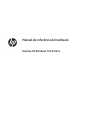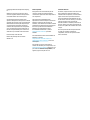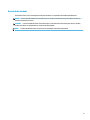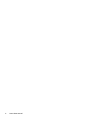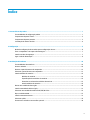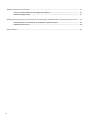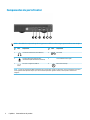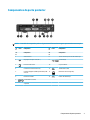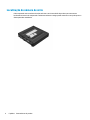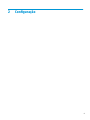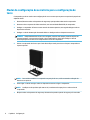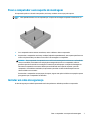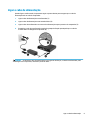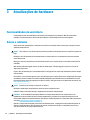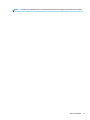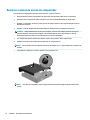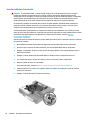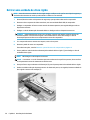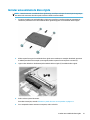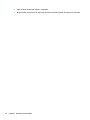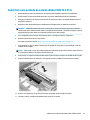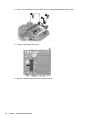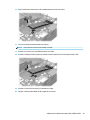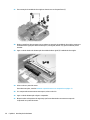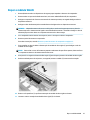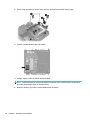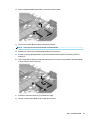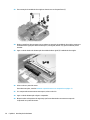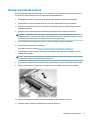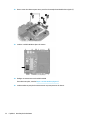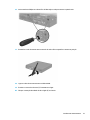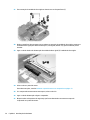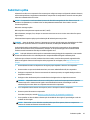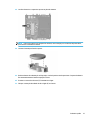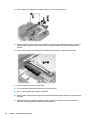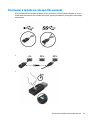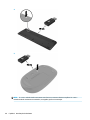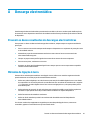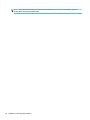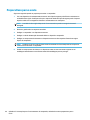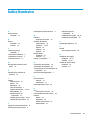Manual de referência de hardware
Desktop HP EliteDesk 705 G3 Mini

© Copyright 2016 HP Development Company,
L.P.
Windows é uma marca comercial ou marca
comercial registada da Microsoft Corporation
nos Estados Unidos e/ou noutros países.
As informações deste documento estão
sujeitas a alteração sem aviso prévio. As únicas
garantias para produtos e serviços da HP estão
estabelecidas nas declarações expressas que
os acompanham. No presente documento,
nenhuma declaração deverá ser interpretada
como constituindo uma garantia adicional. A
HP não se responsabiliza por erros técnicos e
editoriais ou por omissões neste documento.
Primeira edição: Julho de 2016
Número de publicação do documento:
865597-131
Aviso do produto
Este guia descreve características que são
comuns à maioria dos modelos. Algumas
características podem não estar disponíveis no
seu computador.
Nem todas as funcionalidades estão
disponíveis em todas as edições ou versões do
Windows. O sistema pode necessitar de
hardware, controladores e/ou software ou BIOS
atualizados e/ou adquiridos em separado para
tirar todo o partido da funcionalidade do
Windows. Para mais detalhes sobre a
funcionalidade do Windows
®
8, aceda a
http://www.microsoft.com para obter
detalhes.
Para mais detalhes sobre a funcionalidade do
Windows 7. Consulte
http://windows.microsoft.com/en-us/
windows7/get-know-windows-7 para mais
informações.
Para aceder aos mais recentes guias ou
manuais do utilizador para o seu produto, vá a
http://www.hp.com/ support e selecione o seu
país. Selecione Encontre o seu produto e, em
seguida, siga as instruções no ecrã.
Termos de software
Ao instalar, copiar, transferir ou de outro modo
utilizar qualquer produto de software pré-
instalado neste computador, concorda em car
sujeito aos termos do presente Contrato de
Licença de Utilizador Final (EULA) HP. No caso
de não aceitar os termos de licença, a sua única
solução é devolver todo o produto não
utilizado (hardware e software), dentro de um
prazo de 14 dias, para obter um reembolso de
acordo com a política de reembolso do local de
compra.
No caso de pretender informações adicionais
ou pedir um reembolso completo do
computador, contacte o seu ponto de venda
local (o vendedor).

Acerca deste manual
Este manual fornece as informações básicas para atualizar o computador HP Desktop Mini Business.
AVISO! O texto identicado desta forma indica que a não observância das instruções poderá resultar em
ferimentos pessoais ou morte.
CUIDADO: O texto identicado desta forma indica que a não observância das indicações do aviso poderá
resultar em danos no equipamento ou na perda de informações.
NOTA: O texto identicado desta forma fornece informações adicionais importantes.
iii

iv Acerca deste manual

Índice
1 Características do produto ............................................................................................................................. 1
Funcionalidades da conguração padrão ............................................................................................................. 1
Componentes da parte frontal .............................................................................................................................. 2
Componentes da parte posterior .......................................................................................................................... 3
Localização do número de série ............................................................................................................................ 4
2 Conguração ................................................................................................................................................. 5
Mudar da conguração de secretária para a conguração de torre ..................................................................... 6
Fixar o computador a um suporte de montagem ................................................................................................. 7
Instalar um cabo de segurança ............................................................................................................................. 7
Ligar o cabo de alimentação .................................................................................................................................. 9
3 Atualizações de hardware ............................................................................................................................ 10
Funcionalidades de assistência ........................................................................................................................... 10
Avisos e cuidados ................................................................................................................................................. 10
Remover o painel de acesso do computador ...................................................................................................... 12
Substituir o painel de acesso ao computador ..................................................................................................... 13
Instalar módulos de memória ............................................................................................................................. 14
Módulos de memória ......................................................................................................................... 14
Especicações dos módulos de memória ......................................................................................... 14
Preencher as ranhuras dos módulos de memória ............................................................................ 15
Instalar módulos de memória ........................................................................................................... 16
Retirar uma unidade de disco rígido .................................................................................................................... 20
Instalar uma unidade de disco rígido .................................................................................................................. 21
Substituir uma unidade de estado sólido (SSD) M.2 PCIe ................................................................................... 23
Repor o módulo WLAN ......................................................................................................................................... 27
Instalar uma antena externa ............................................................................................................................... 31
Substituir a pilha .................................................................................................................................................. 35
Sincronizar o teclado ou rato sem os opcional ................................................................................................. 39
v

Apêndice A Descarga electrostática ................................................................................................................. 41
Prevenir os danos resultantes de descargas electrostáticas ............................................................................. 41
Métodos de ligação à terra .................................................................................................................................. 41
Apêndice B Orientações para o funcionamento do computador, cuidados de rotina e preparativos para o envio ..... 43
Orientações para o funcionamento do computador e cuidados de rotina ......................................................... 43
Preparativos para o envio .................................................................................................................................... 44
Índice Remissivo ............................................................................................................................................. 45
vi

1 Características do produto
Funcionalidades da conguração padrão
As funcionalidades podem variar consoante o modelo. Para obter uma lista completa do hardware e software
instalados no computador, execute o utilitário de diagnóstico (incluído apenas nalguns modelos de
computador).
NOTA: Este modelo de computador pode ser utilizado numa conguração de torre ou de computador de
secretária. O suporte é vendido separadamente.
Funcionalidades da conguração padrão 1

Componentes da parte frontal
NOTA: O modelo de computador pode ser ligeiramente diferente das imagens apresentadas nesta secção.
Ite
m
Ícone Componente Ite
m
Ícone Componente
1 Tomada de saída de áudio (auscultadores) 4 Porta USB
2 Tomada combinada de saída de áudio
(auscultadores)/entrada de áudio (microfone)
5 Luz da unidade de disco rígido
3 Porta (de carregamento) USB 3.0 6 Botão de alimentação
NOTA: A porta (de carregamento) USB 3.0 também fornece corrente para carregar um dispositivo, como um smartphone. A corrente
de carregamento está disponível sempre que o cabo de alimentação estiver ligado ao sistema, mesmo quando o sistema está
desligado.
2 Capítulo 1 Características do produto

Componentes da parte posterior
NOTA: O modelo de computador pode ser ligeiramente diferente das imagens apresentadas nesta secção.
Ite
m
Ícone Componente Ite
m
Ícone Componente
Ite
m
Componente Ite
m
Componente
1 Antena externa 8 Gancho de retenção do cabo de alimentação
2 DisplayPort de duplo modo (D++) 9 Portas USB (2)
3 Porta do monitor VGA 10 Laço do cadeado
4 Conectores da antena externa (2) 11 Tomada RJ-45 (rede)
5 Conector DisplayPort, HDMI (apresentado), VGA
ou série*
12 Ranhura do cabo de segurança
6 Parafuso de orelhas 13 Conetor de alimentação
7 Portas USB 3.0 (2) (azul)
* Opcional
Componentes da parte posterior 3

Localização do número de série
Cada computador tem um número de série exclusivo e um número de ID do produto que se encontram
localizados no exterior do computador. Tenha estes números consigo quando contactar o serviço de apoio ao
cliente para obter assistência.
4 Capítulo 1 Características do produto

2 Conguração
5

Mudar da conguração de secretária para a conguração de
torre
O computador pode ser usado numa conguração de torre com um suporte para torre opcional que pode ser
adquirido da HP.
1. Remova/desactive todos os dispositivos de segurança que impedem a abertura do computador.
2. Remova todos os suportes de dados amovíveis, tais como unidades ash USB, do computador.
3. Desligue o computador de forma correta através do sistema operativo, em seguida desligue todos os
dispositivos externos.
4. Desligue o cabo de alimentação da tomada elétrica e desligue todos os dispositivos externos.
CUIDADO: Independentemente de estar ou não ligado, a tensão está sempre presente na placa do
sistema enquanto o sistema estiver ligado a uma tomada elétrica ativa. Deve desligar o cabo de
alimentação para evitar danos nos componentes internos do computador.
5. Oriente o computador de forma a que o lado direito que virado para cima e coloque o computador no
suporte opcional.
NOTA: Para melhor estabilizar o computador em posição de torre, a HP recomenda a utilização da
base de torre opcional.
6. Volte a ligar o cabo de energia e todos os dispositivos externos e ligue o computador.
NOTA: Certique-se de que deixa pelo menos 10,2 centímetros de espaço livre a toda a volta do
computador.
7. Bloqueie todos os dispositivos de segurança desactivados quando o painel de segurança foi removido.
6 Capítulo 2 Conguração

Fixar o computador a um suporte de montagem
O computador pode ser colocado numa parede, num braço oscilante ou noutra peça de suporte.
NOTA: Este aparelho destina-se a ser suportado por um apoio de montagem em parede Listado em UL ou
CSA.
1. Se o computador estiver assente numa base, retire-o da base e deite o computador.
2. Para instalar o computador num braço oscilante (adquirido separadamente), insira quatro parafusos nos
orifícios da placa do braço oscilante e nos orifícios de montagem no computador.
CUIDADO: Este computador é compatível com os orifícios de montagem de 100 mm em conformidade
com a norma VESA. Para instalar uma solução de montagem de terceiros no computador, utilize os
parafusos que são fornecidos com a solução. É essencial que verique que a solução de montagem do
fabricante é compatível com a norma VESA e que está indicado como capaz de suportar o peso do
computador. Para melhores resultados, é importante que utilize os cabos de alimentação e outros
cabos incluídos com o monitor.
Para instalar o computador noutras peças de suporte, siga as instruções incluídas com a peça de suporte
para garantir que o computador ca bem xo.
Instalar um cabo de segurança
O cabo de segurança e cadeado apresentados em baixo podem ser utilizados para xar o computador.
Fixar o computador a um suporte de montagem 7

NOTA: O cabo de segurança foi concebido para funcionar como fator de desencorajamento, mas poderá não
evitar que o computador seja roubado ou indevidamente utilizado.
8 Capítulo 2 Conguração

Ligar o cabo de alimentação
Quando ligar o transformador, é importante seguir os passos abaixo para assegurar que o cabo de
alimentação não se solta do computador.
1. Ligue o cabo de alimentação ao transformador (1).
2. Ligue o cabo de alimentação a uma tomada elétrica (2).
3. Ligue o cabo do transformador ao conector de alimentação na parte posterior do computador (3).
4. Encaminhe o cabo do transformador através do grampo de xação para impedir que o cabo do
transformador se desligue do computador (4).
CUIDADO: Se não xar o cabo do transformador com o gancho de xação, o cabo do transformador pode
desligar-se do computador, causando a perda de dados.
Ligar o cabo de alimentação 9

3 Atualizações de hardware
Funcionalidades de assistência
O computador inclui funcionalidades que facilitam a actualização e a assistência. Não são necessárias
quaisquer ferramentas para a maioria dos procedimentos de instalação descritos neste capítulo.
Avisos e cuidados
Antes de efectuar actualizações, certique-se de que lê com atenção todas as instruções, atenções e avisos
aplicáveis deste manual.
AVISO! Para reduzir o risco de ferimentos pessoais provenientes de choque eléctrico, superfícies quentes ou
fogo:
Desligue o cabo de alimentação da tomada elétrica e deixe arrefecer os componentes internos do sistema
antes de lhes tocar.
Não ligue conectores de telefone ou de telecomunicações ou aos recetáculos do controlador da interface de
rede (NIC).
Não desative a cha de ligação à terra do cabo de alimentação. A cha de ligação à terra é um recurso de
segurança importante.
Ligue o cabo de alimentação a uma tomada elétrica com ligação à terra que seja facilmente acessível sempre
que necessário.
Para reduzir o risco de lesões graves, leia o Guia de Segurança e Conforto. Descreve a conguração da estação
de trabalho, postura e hábitos de saúde e trabalho adequados para utilizadores de computadores e fornece
informações importantes de segurança mecânica e elétrica. Este guia encontra-se disponível na Internet, em
http://www.hp.com/ergo.
AVISO! Existem peças móveis e sob tensão, no interior.
Desligue a alimentação do equipamento antes de retirar a tampa da caixa.
Substitua e xe a caixa antes de ligar o equipamento novamente à alimentação.
CUIDADO: A electricidade estática pode danicar os componentes eléctricos do computador ou do
equipamento opcional. Antes de iniciar estes procedimentos, certique-se de que descarrega toda a sua
electricidade estática tocando brevemente num objecto metálico ligado à terra. Para obter mais informações,
consulte Descarga electrostática na página 41.
Quando o computador está ligado a uma fonte de alimentação CA, a voltagem é sempre aplicada à placa do
sistema. Tem de desligar o cabo de energia da fonte de energia antes de abrir o computador para evitar a
ocorrência de danos aos componentes internos.
10 Capítulo 3 Atualizações de hardware

NOTA: O modelo de computador pode ser ligeiramente diferente das imagens apresentadas neste capítulo.
Avisos e cuidados 11

Remover o painel de acesso do computador
Para aceder aos componentes internos, tem de remover o painel de acesso:
1. Remova/desactive todos os dispositivos de segurança que impedem a abertura do computador.
2. Remova todos os suportes de dados amovíveis, tais como unidades ash USB, do computador.
3. Desligue o computador de forma correta através do sistema operativo, em seguida desligue todos os
dispositivos externos.
4. Desligue o cabo de alimentação da tomada elétrica e desligue todos os dispositivos externos.
CUIDADO: Independentemente de estar ou não ligado, a tensão está sempre presente na placa do
sistema enquanto o sistema estiver ligado a uma tomada elétrica ativa. Deve desligar o cabo de
alimentação para evitar danos nos componentes internos do computador.
5. Se o computador estiver assente num suporte, retire-o do suporte e deite o computador.
6. Desaperte o parafuso de orelhas na parte posterior do computador (1).
NOTA: Se necessário, pode ser utilizada uma chave de fendas Torx T-15 para desapertar o parafuso de
orelhas.
7. Faça deslizar o painel para a frente e levante-o do computador (2).
NOTA: O modelo de computador pode ser ligeiramente diferente das imagens apresentadas nesta
secção.
12 Capítulo 3 Atualizações de hardware

Substituir o painel de acesso ao computador
1. Coloque o painel no computador e deslize-o novamente (1).
2. Aperte o parafuso de orelhas (2) para xar o painel no lugar.
NOTA: O modelo de computador pode ser ligeiramente diferente das imagens apresentadas nesta
secção.
Substituir o painel de acesso ao computador 13

Instalar módulos de memória
O computador inclui módulos de memória em linha dupla de contorno pequeno (SODIMM).
Módulos de memória
As ranhuras de módulos de memória na placa do sistema podem ser preenchidas com um máximo de dois
módulos de memória padrões da indústria. Estas ranhuras de módulos de memória estão preenchidas com,
pelo menos, um módulo de memória pré-instalado. Para obter o máximo suporte de memória, pode
preencher a placa de sistema com um máximo de 16 GB de memória.
Especicações dos módulos de memória
Para um funcionamento correto do sistema, os módulos de memória têm de cumprir os seguintes requisitos:
Componente Especicação
Módulos de memória módulos de memória DDR4-SDRAM de 1,2 volts
Conformidade não compatível com ECC PC4-17000 DDR4-2133 MHz sem buer
Pinos 288 pinos, padrão de indústria, com a especicação obrigatória de Joint Electronic Device
Engineering Council (JEDEC)
Suporte técnico Suportar latência CAS 15 DDR4 2133 MHz (temporização 15-15-15)
Ranhuras 2
Máximo de memória 32
Suportado Módulos de memória de lado simples e lado duplo com tecnologias de memória não
compatível com ECC de 512 Mbit, 1 Gbit e 2 Gbit
Nota O sistema não funcionará corretamente se instalar módulos de memória não
suportados. Não são suportados módulos de memória fabricados com dispositivos DDR
x 8 e x 16; não são suportados módulos de memória fabricados com SDRAM x 4.
A HP oferece a actualização da memória para este computador e recomenda que o consumidor o adquira para
evitar problemas de compatibilidade com memória de terceiros não suportada.
14 Capítulo 3 Atualizações de hardware
A página está carregando ...
A página está carregando ...
A página está carregando ...
A página está carregando ...
A página está carregando ...
A página está carregando ...
A página está carregando ...
A página está carregando ...
A página está carregando ...
A página está carregando ...
A página está carregando ...
A página está carregando ...
A página está carregando ...
A página está carregando ...
A página está carregando ...
A página está carregando ...
A página está carregando ...
A página está carregando ...
A página está carregando ...
A página está carregando ...
A página está carregando ...
A página está carregando ...
A página está carregando ...
A página está carregando ...
A página está carregando ...
A página está carregando ...
A página está carregando ...
A página está carregando ...
A página está carregando ...
A página está carregando ...
A página está carregando ...
-
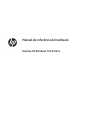 1
1
-
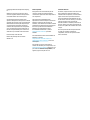 2
2
-
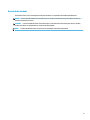 3
3
-
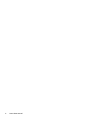 4
4
-
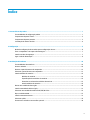 5
5
-
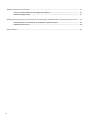 6
6
-
 7
7
-
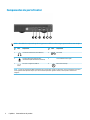 8
8
-
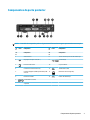 9
9
-
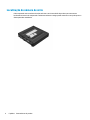 10
10
-
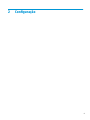 11
11
-
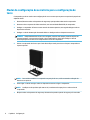 12
12
-
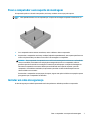 13
13
-
 14
14
-
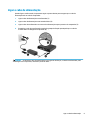 15
15
-
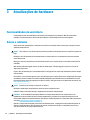 16
16
-
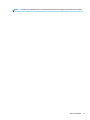 17
17
-
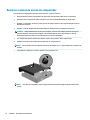 18
18
-
 19
19
-
 20
20
-
 21
21
-
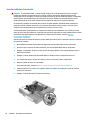 22
22
-
 23
23
-
 24
24
-
 25
25
-
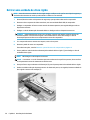 26
26
-
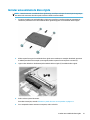 27
27
-
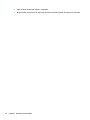 28
28
-
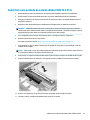 29
29
-
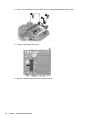 30
30
-
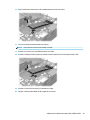 31
31
-
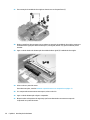 32
32
-
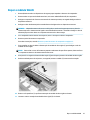 33
33
-
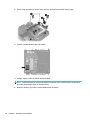 34
34
-
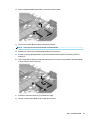 35
35
-
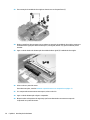 36
36
-
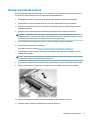 37
37
-
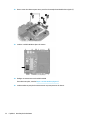 38
38
-
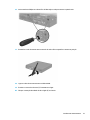 39
39
-
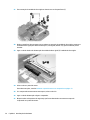 40
40
-
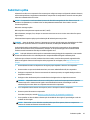 41
41
-
 42
42
-
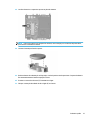 43
43
-
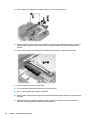 44
44
-
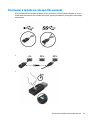 45
45
-
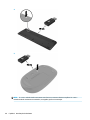 46
46
-
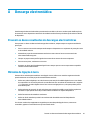 47
47
-
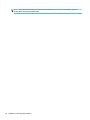 48
48
-
 49
49
-
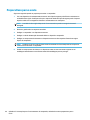 50
50
-
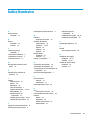 51
51
HP EliteDesk 705 G3 Desktop Mini PC (ENERGY STAR) Guia de referência
- Tipo
- Guia de referência
- Este manual também é adequado para
Artigos relacionados
-
HP 260 G3 Desktop Mini PC Guia de referência
-
HP ZBook 14u G5 Mobile Workstation Guia de referência
-
HP EliteDesk 705 65W G4 Desktop Mini PC Guia de referência
-
HP ProDesk 600 G4 Base Model Small Form Factor PC Guia de referência
-
HP EliteDesk 800 G3 Small Form Factor PC (ENERGY STAR) Guia de referência
-
HP EliteDesk 800 G5 Small Form Factor PC Guia de referência
-
HP ProDesk 600 G6 Base Model Small Form Factor PC Manual do usuário
-
HP ProDesk 400 G7 Small Form Factor PC (9DF60AV) Manual do usuário
-
HP USB-C to 4.5 mm Adapter Guia de referência
-
HP ProDesk 400 G3 Desktop Mini PC Guia de referência